Når TLexplorer startes op første gang, bliver brugeren mødt med en besked om, at der ikke er valgt et certifikat.
Som noget af det første, er det derfor en god idé at tilvælge det certifikat der ønskes benyttet.
1. Start med at vælge "Indstillinger" og herefter "Certifikat" i TLexplorer
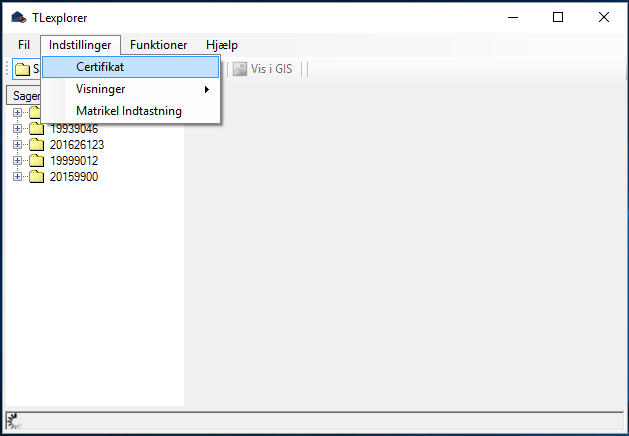
2. Følgende dialog kommer frem:

3. Første gang dialogboksen kommer frem er dialogboksen tom. Tryk på "pil ned" i boksens højre side for at vælge én af de installerede digitale medarbejdersignaturer der er installeret på PC'en.
Tryk herefter "OK". Nu er det valgte certifikat (medarbejdersignatur) valgt som det der anvendes i TLexplorer.
Indstillingen vil være benyttet indtil der vælges et andet, og skal således ikke tilvælges hver gang programmet startes.
Hvis den ønskede medarbejdersignatur ikke findes på listen, skyldes det sandsynligvis, at den ikke er installeret på den aktuelle PC.
Undersøg derfor om den er installeret ved at trykke på Windows' start-ikon og vælg derefter "Alle apps/Alle Programmer" -> "Nem-ID" -> "Tag sikkkerhedskopi".
Følgende boks med de installerede digitale signaturer, kommer frem:
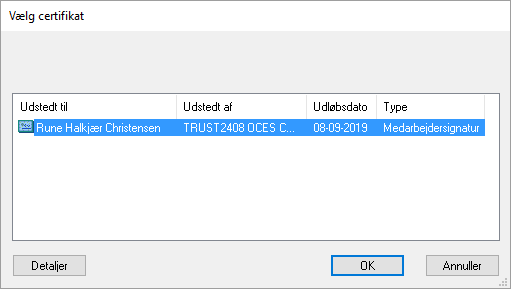
Hvis den ønskede signatur ikke fremgår (eller er udløbet!) skal der installeres en ny digital medarbejdersignatur, før den kan tilvægles i TLexplorer.
Tryk "Annuller" når undersøgelsen er færdig.